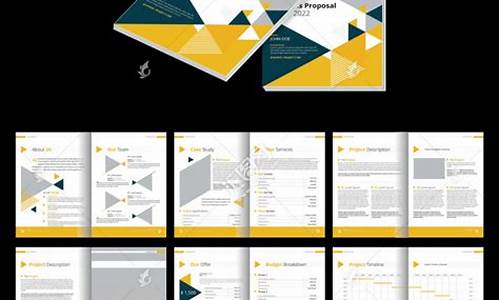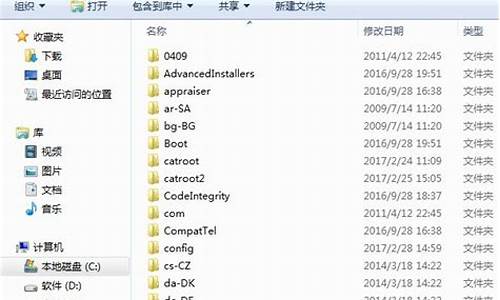xp电脑系统怎么设置亮度调节,xp系统如何调节电脑亮度

现在的windowsxp系统用户操作使用电脑的时间实在是太长了,很多用户一整天都需要坐在电脑旁。这时候如果电脑屏幕太亮或者太暗,都会对用户的眼睛造成很大的伤害。这个时候,我们就需要调节一下电脑屏幕的亮度了。那么我们要如何调节电脑屏幕的亮度呢?下面小编这边就跟大家分享下如何调节屏幕亮度的方法,有需要的用户不妨学习下!
方法如下:
1、鼠标点击xp系统电脑桌面左下角的“开始”菜单,选择“控制面板”选项;
2、在打开的“控制面板”界面左侧点击“其它控制面板选项”;
3、在弹出的窗口中点击选择“NVIDIA控制面板”选项;
4、在打开的面板中,点击左侧的“调整桌面颜色设置”选项;
5、在出现的滑块中,将“亮度”和“对比度”两个选项的滑块往左或往右移动;
6、通过降低或升高屏幕的亮度,寻找适合自己的屏幕亮度。
以上就是windowsxp系统调节电脑屏幕亮度避免眼睛损害的方法,由于现如今每天需要使用电脑工作学习的用户太多了,用户花费在电脑上面的时间占了每天的很大一部分,所以很有必要调节电脑屏幕的亮度,避免眼睛受到伤害。
XP笔记本的调节方法也有三种:
第一种方法:一般情况下左手按下Fn键(控制功能键),右手用上,下方向键调节亮度,(有的笔记本是F5, F6来调节亮度)
第二种方法:点击:开始-控制面板--点击 系统和安全-点击 电源选项--拖动滚动条调节屏幕亮度。
第三种:在桌面点鼠标右键-点属性-设置-高级。本人的是nvidia控制面板,打开有调节的。
其中笔记本有一种保护眼睛的调节好方法: 桌面->右键->属性->外观->高级->项目选择(窗口)、颜色1(L)选择(其它)将色调改为:85。饱和度:123。亮度:205->添加到自定义颜色->在自定义颜色选定点确定->确定这样所有的文档都不再是刺眼的白底黑字,而是非常柔和的豆沙绿色,这个色调是眼科专家配置的,长时间使用会很有效的缓解眼睛疲劳保护眼睛 。
声明:本站所有文章资源内容,如无特殊说明或标注,均为采集网络资源。如若本站内容侵犯了原著者的合法权益,可联系本站删除。